Win10gpu占用高怎么解决?Win10gpu占用率高的有效解决方法
相信在座的很多用户与小编一样都不太熟悉Win10gpu占用高怎么解决?不过没关系,下面这篇文章就是为各位带来的Win10gpu占用率高的有效解决方法,感兴趣的用户和小编一同来下文看看吧。
Win10gpu占用高怎么解决?
方法一:
1、按下"win+r"打开运行,输入 msconfig。
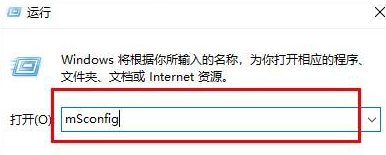
2、点击"服务"勾选"隐藏所有Microsoft服务"点击"全部禁用"。
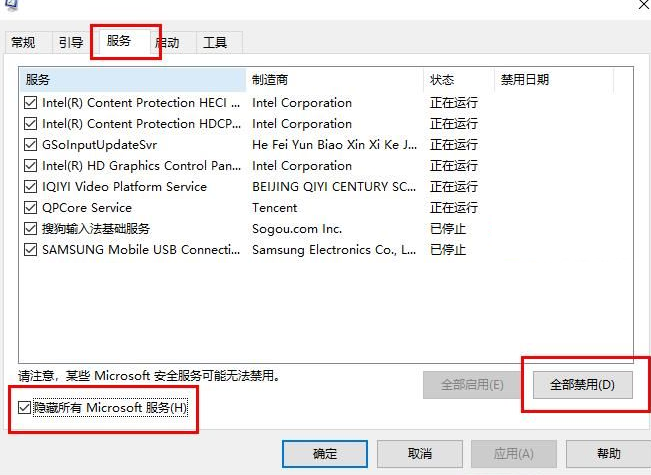
3、重新启动系统后打开"任务管理器"可以看到gpu占用下降了很多。

方法二:
1、右击桌面点击"nvidia控制面板"。
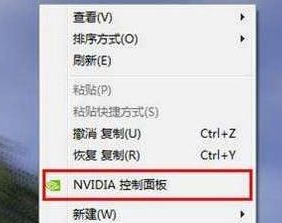
2、点击左侧的"3D设置"。
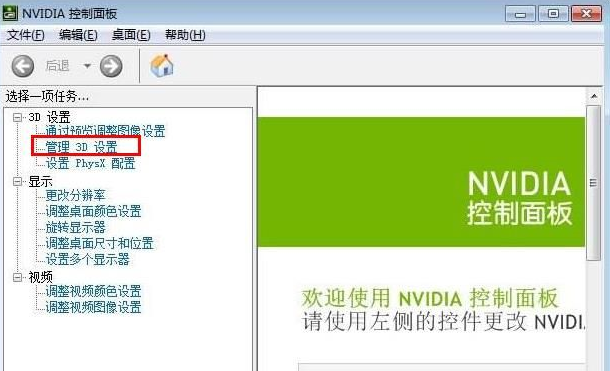
3、在全局设置中点击"首选图形处理器"的下拉,选择"集成图形"即可。
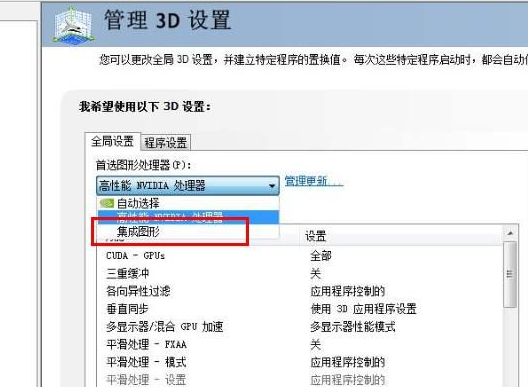
版权声明:
本站所有文章和图片均来自用户分享和网络收集,文章和图片版权归原作者及原出处所有,仅供学习与参考,请勿用于商业用途,如果损害了您的权利,请联系网站客服处理。







